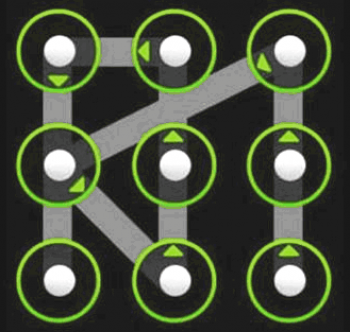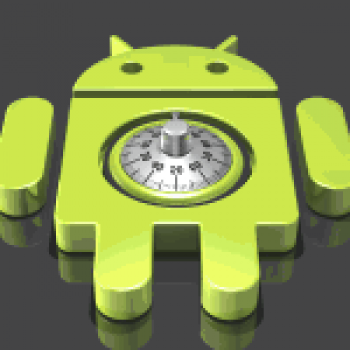Съдържание
Собствениците на iPhone искат да защитят своите данни. В резултат на това те поставят парола на устройството, за да скрият лична кореспонденция и снимки от интересни очи. Но малцина знаят, че ако въведете парола за грешка шест пъти, устройството ще бъде блокирано. Изправени пред този проблем, собствениците на iPhone започват да изпадат в паника, защото не знаят как да отключат iPhone, ако изведнъж забравят паролата си в най-неподходящото време.

Можете да вземете парола за iPhone
Когато iPhone е заключен, работният плот на телефона става недостъпен за потребителя. След натискане на бутона "Начало" и "Захранване" се появява затворен екран и се предлага да въведете паролата.
По подразбиране тайният код се състои от четири знака. За да получите достъп до работния плот, потребителите трябва да въведат правилната комбинация от знаци. Но какво, ако паролата е била изгубена или забравена?

Ако вашият смартфон има прост режим на парола, то тайната комбинация от символи е четири арабски цифри. Тази парола изглежда лесна само на пръв поглед. Простите изчисления показват, че този код осигурява 10 000 комбинации. Колко време ще похарчите за проверка на всички опции?
Разработчиците на смартфона блокират продължителността от една минута до един час. Те са включенислед неуспешни опити за въвеждане на паролата. Ето защо, изборът на тайния код "по метода на тиктака" - това е загуба на време, което само краде времето ви.

Възстановяване чрез iTunes със съхранение на данни
Ако не си спомняте паролата от вашия iPhone, iTunes ви помага. Предпоставка е синхронизацията на смартфона с това приложение.
Използвайте usb кабела и свържете смартфона към персоналния компютър, на който е конфигурирана синхронизацията. Щракнете върху иконата на iTunes - отворете програмата.
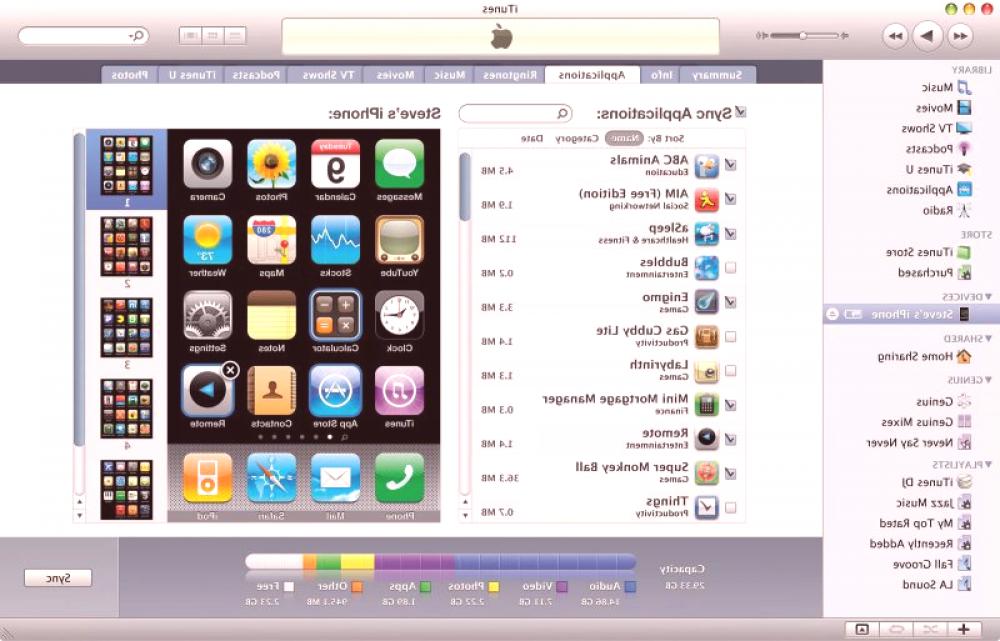
Ако видите прозорец за подкана за парола, опитайте да използвате друг персонален компютър или преносим компютър, на който е синхронизирано устройството.
Ако няма друг компютър, използвайте режим за възстановяване. За да направите това, щракнете върху бутона "Възстановяване на iPhone", докато данните в телефона ще бъдат запазени и кодът му ще бъде изтрит.
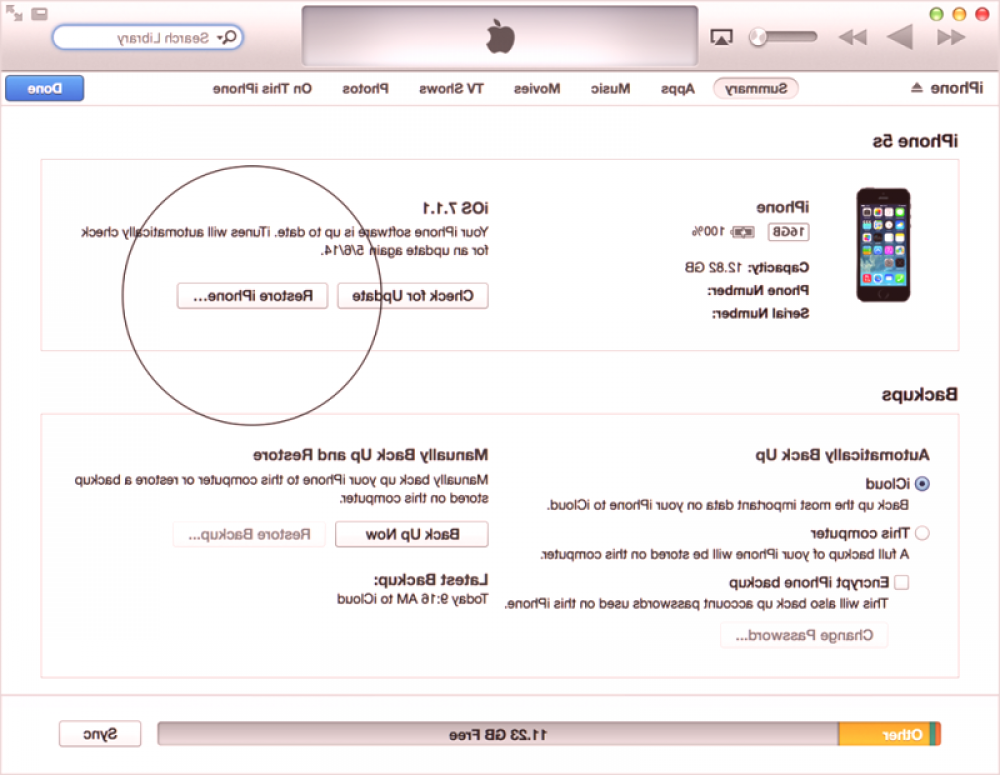
Възстановяване чрез iTunes с премахване на информация
Ако телефонът ви няма важна информация и можете да дарите своите данни за бързо възстановяване на системата, този метод е подходящ за вас:
- Свържете вашия смартфон към компютъра, като използвате USB порт. В този случай iPhone трябва да е в режим DFU. Задръжте клавиша за включване и Начало за 7-10 секунди. След това машината ще се рестартира и желаният режим ще бъде активиран. Ще видите на екрана познатия лого на Apple. Продължете да държите бутоните, докато видите, че системата е настроила режима на възстановяване

- Ако притежавате iPhone 7 или iPhone 7 Plus,задръжте натиснат клавишите "Power" и бутона за регулиране на силата на звука със знак минус, докато се започне възстановяването
- След това отворете iTunes на компютъра си и намерете раздела Хардуер. В този раздел потърсете смартфона и натиснете бутона "Възстановяване". След това информацията от смартфона ще бъде изтрита, заедно с нея ще изчезне и ще забравите паролата ви .
Понякога при отключване чрез iTunes се появява прозорец със следния текст: "Проверка за софтуер" и опции за отговори "Проверка" или "Отказ". Препоръчително е да кликнете върху бутона "Проверка" и да започнете търсене на актуализации.

Също така по време на процеса на отключване се отваря прозорец с заявката "Възстановяване на фабричните настройки", трябва да се каже "Да".
Понякога, когато процесът на изтегляне на iTunes, системата издава съобщение за грешка. В тази ситуация на потребителя се препоръчва да направи Internet Explorer браузър по подразбиране.

Изтриване на парола чрез iphone търсене
Интелигентна функция, наречена "Намерете iPhone", ще ви помогне да отключите телефона си. Ако сте забравили паролата от устройството, на което е включена тази услуга, ще бъде лесно да изтриете информацията. ICloud ще ви помогне.
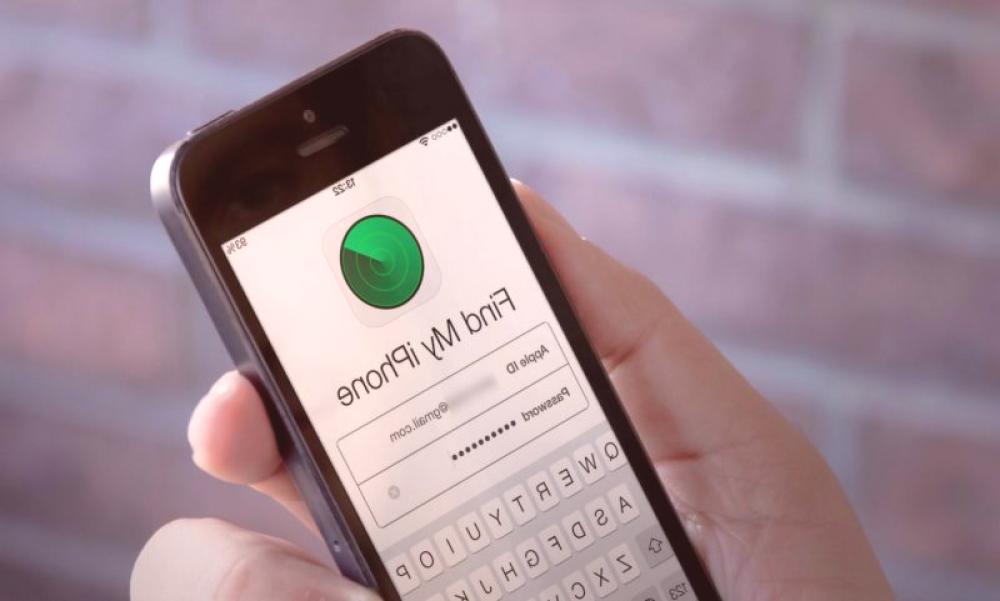
- Отидете на страницата под иметоcom /find . Ако е необходимо, влезте с помощта на Apple ID
- Кликнете върху елемента от менюто „устройство“, той се намира в горната част на браузъра
- След това намерете устройството, което искате да премахнете.Кликнете върху елемента "Изтриване на устройството", за да елиминирате данните и паролата
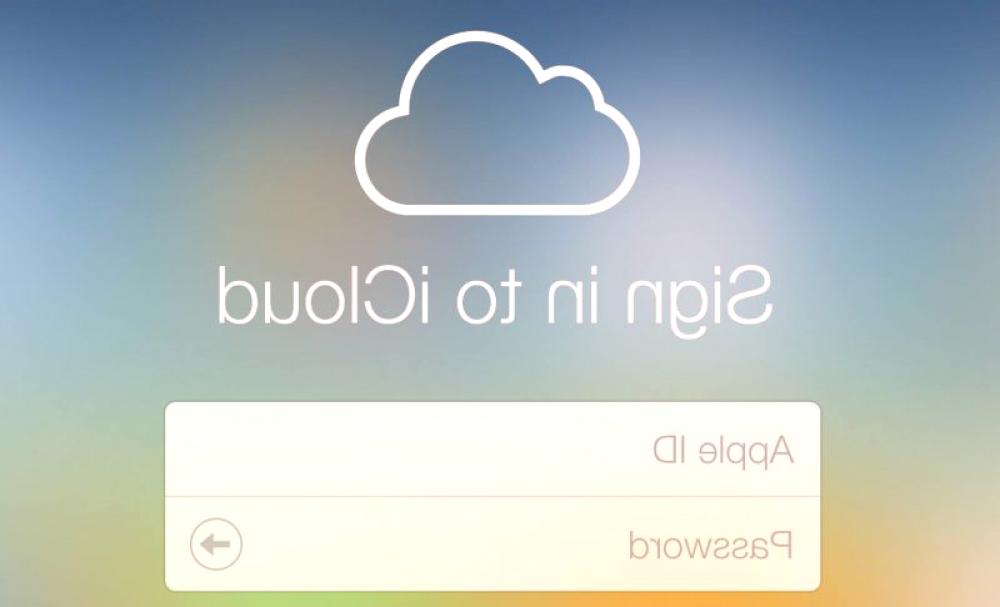
След това можете да настроите iPhone от нулата или да възстановите архивираните данни. За да направите това, използвайте "Помощник", за да персонализирате.
Не забравяйте, че ако вашият смартфон не е свързан с wi-fi или няма вътрешна SIM карта, ще бъде невъзможно да използвате услугата Find iPhone. Опитайте се да възстановите паролата с други методи.

Поддръжка на Apple
За да отключите iPhone, свържете се с Техническата поддръжка на Apple. Не забравяйте да вземете паспорта си и да проверите дали сте закупили смартфона си. Продавачите ще проверят данните и ще премахнат паролата.
Ако не искате да отидете в салона, отидете на сайта за техническа поддръжка на Apple. Там ще ви бъде предложено да изберете устройство и да говорите за проблема си в чата с опитен експерт, с когото ще се свържете. Не забравяйте предварително да подготвите документи и чек, за да може специалистът да се увери, че сте господар на този смартфон.

Понякога, когато се забрави сложна поредица от числа и потребителят не може да влезе в менюто. След изтриване на кода въведете новата парола или отхвърлете функцията на телефона.